På skærmen for adressebog
trykker du ganske enkelt på one-touch-tasten for en registreret
destination for at hente destinationen.
Gem om nødvendigt flere destinationer på en one-touch-tast.
Ved at trykke på tasten hentes alle gemte destinationer.
Skærmen for adressebog viser alle destinationer, der bruges
i hver funktion. Hver enkelt one-touch-tast viser navnet på destinationen,
og et ikon angiver den funktion, der anvendes til destinationen.
|
|
|
|---|---|
|
|
Scan til FTP |
|
|
Scan til desktop |
|
|
Scan til netværksmappe |
|
|
Gruppetast med flere destinationer. |
Tryk på tasten [Adressebog].
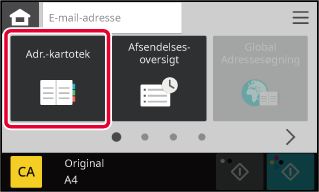
Tryk på one-touch-tasten for den kontakt eller gruppe, der har en destination.
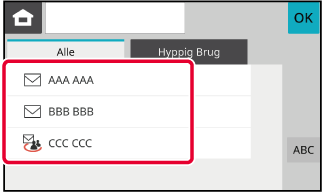
Min adresse er brugerens egen e-mailadresse,
og det er den e-mailadresse, der er blevet registreret på brugerlisten.
Min adresse kan bruges, når login med loginnavn/adgangskode
er aktiveret i brugergodkendelsen.
Brug denne adresse, når du vil sende et scannet billede til
din egen e-mailadresse.
I e-mailfunktionen vises [Find Min adresse], så du hurtigt og nemt
kan finde og bruge Min adresse.
Når du bruger adressebogen i nem scanning eller e-mailfunktionen,
vises knappen [Find Min adresse] også øverst på brugerlisten, så den er
let tilgængelig i adressebogen.
Når der er blevet valgt flere destinationer,
kan du få vist og kontrollere destinationerne. Du kan også slette
en destination fra listen (annullerer valget af destinationen).
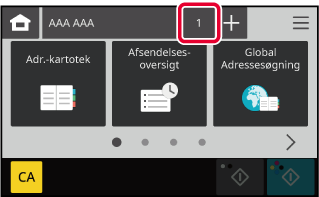
Bekræft destinationen.
Når bekræftelsen er fuldført, skal du trykke på .
.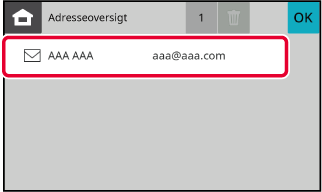
I trin 2 af "VISNING AF EN LISTE OVER DE VALGTE DESTINATIONER"
skal du vælge destinationen og trykke på
 .
.
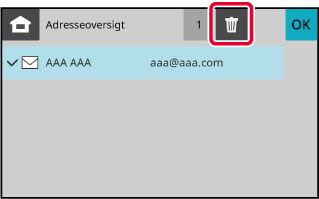
Søgenummeret kan anvendes til at angive
en destination gemt i en adressebog.
Tryk på en tekstboks i basistilstanden.
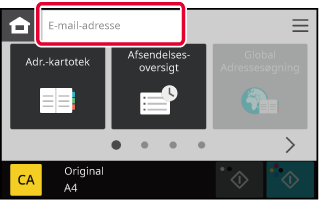
Indtast destinationsadressen på det bløde keyboard, der vises.
Når du er færdig med at indtaste destinationsadressen, skal du trykke på for at lukke soft-tastaturet.
for at lukke soft-tastaturet.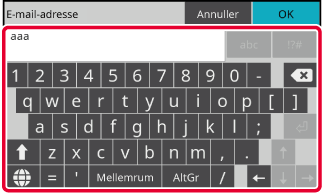
Når en LDAP-server bliver konfigureret i
"Indstillinger (webversion)", kan du slå en adresse op i den globale
adressebog og hente destinationsadressen til Scan til e-mail transmission.
Du kan tilføje en hentet adresse ved at søge i adressebogen.
Tryk på tasten [Global Adressesøgning].
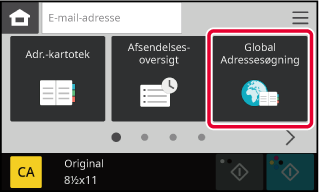
Indtast et nøgleord.
Når du trykker på indtastningsfeltet til nøgleord, vises det bløde keyboard.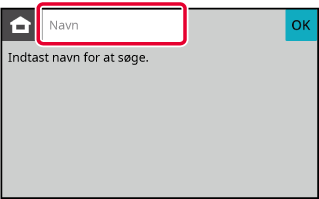
 bruges på følgende måde:
bruges på følgende måde: : Navne der begynder med "XXX"
: Navne der begynder med "XXX" XXX : Navne der slutter med "XXX"
XXX : Navne der slutter med "XXX" XXX
XXX
 : Navne der indeholder "XXX"
: Navne der indeholder "XXX" XX : Navne, der starter med "AA" og slutter
med "XX".
XX : Navne, der starter med "AA" og slutter
med "XX".Vælg målet for søgningen.
Når godkendelsesskærmen for LDAP-serveren vises, indtaster du dit brugernavn og adgangskode.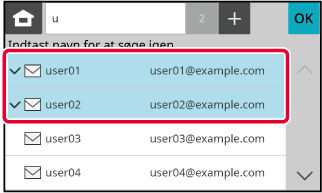
Vælg en destination fra en transmissionslog,
og gensend dataene.
Destinationerne i de seneste 10 transmissioner gemmes. Vælg
en af disse for at sende igen til destinationen.
Tryk på tasten [Afsendelsesoversigt]
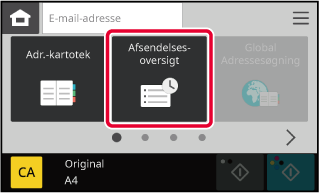
Tryk på tasten for den destination, der skal sendes til igen.
De sidste 10 adresser brugt til transmission bliver vist.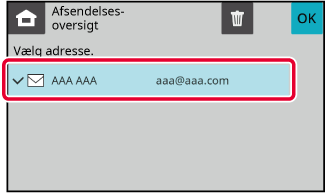
Version 04a / bp22c25_usr_04a_da